相信已经很少有人用光驱来安装操作系统了,把U盘或移动硬盘制作成系统安装启动盘即可进行操作系统安装。MS酋长之前已经陆续介绍了大量的Win10系统U盘安装盘制作工具,包括:微软官方的......
如何减少Win10遥测功能发送隐私数据
如今个人隐私的保护意识日益增强,如果你也在乎自己使用电脑的隐私数据,那么可以通过本文的设置关闭或降低Win10系统的遥测功能级别,以尽量减少Win10遥测功能向微软发送的隐私数据。因为即使我们可以相信微软,但能相信黑客和ZF吗?
方法一:配置组策略
打开“本地组策略编辑器” ,在左侧目录中定位至“计算机配置 - 管理模板 - Windows组件 - 数据收集和预览版本”。如图:
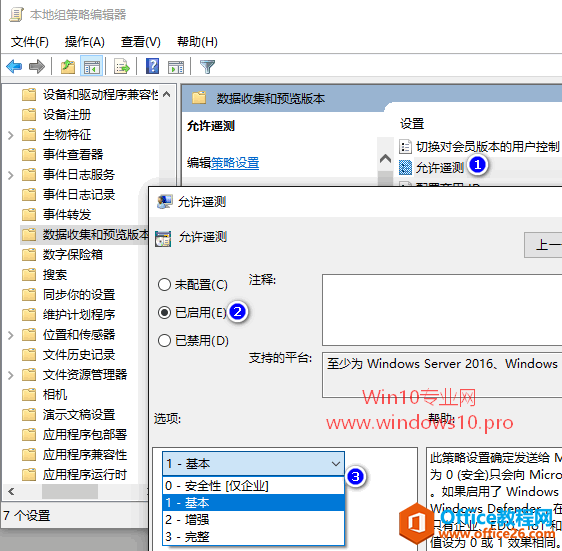
在右侧窗口中找到“允许遥测”配置项,双击打开配置窗口(如上图)。
我们可以先看看“帮助”信息中对该配置项的解释说明,摘抄如下:
- 此策略设置确定发送给 Microsoft 的 Windows 诊断数据数量。
- 如果值为 0 (安全)只会向 Microsoft 发送足以确保 Windows 安全的最少数据。如果启用了 Windows 安全组件,例如恶意软件删除工具(MSRT) 和 Windows Defender,在这一级别它们可能会向 Microsoft 发送数据。只有企业、EDU、IoT 和服务器设备可以将值设为 0。对于其他设备,将值设为 0 或 1 效果相同。
- 如果值为 1 (基本),除了发送值为 0 时的数据以外,还发送非常有限的诊断数据,例如基本设备信息、与质量相关的数据,以及应用兼容性信息。请注意,将值设为 0 或 1 会使设备的某些体验降低。
- 如果值为 2 (增强),除了发送值为 1 时的数据以外,还发送其他数据,例如 Windows、Windows Server、System Center 和应用的使用方式、性能,以及高级可靠性数据。
- 如果值为 3 (完全),除了发送值为 2 时的数据以外,还发送用于诊断和修复设备问题的高级诊断数据,可能包括引起设备问题的文件和内容。
- Windows 10 诊断数据设置适用于 Windows 操作系统和 Windows 附带的应用。此设置不适用于 Windows 10 中运行的第三方应用。
- 如果你禁用或未配置此策略设置,用户可以在“设置”中配置“遥测级别”。
从以上的说明中我们可以知道,只有你使用的是Win10企业版/教育版/服务器版/IoT物联网版才可以把遥测功能的级别设置为 0 ,否则最低只能设置为 1 。所以广大Win10专业版和家庭版用户只能设置为 1 了,不过即使这样也能大大降低向微软发送的数据,所以对保护隐私依然是有益的。
知道了原理,那么先在左上方设置为“已启用”,然后在下方的“选项”中把级别设置为 0 或 1 即可。而且在这里你可以看到选项 1 后面注明了(仅企业),这也是对前面说明的验证。最后“确定”即可。
方法二:设置“隐私 - 反馈和诊断”
其实在Win10“设置”的“隐私 - 反馈和诊断”设置界面,我们也可以实现如上的设置。如图:
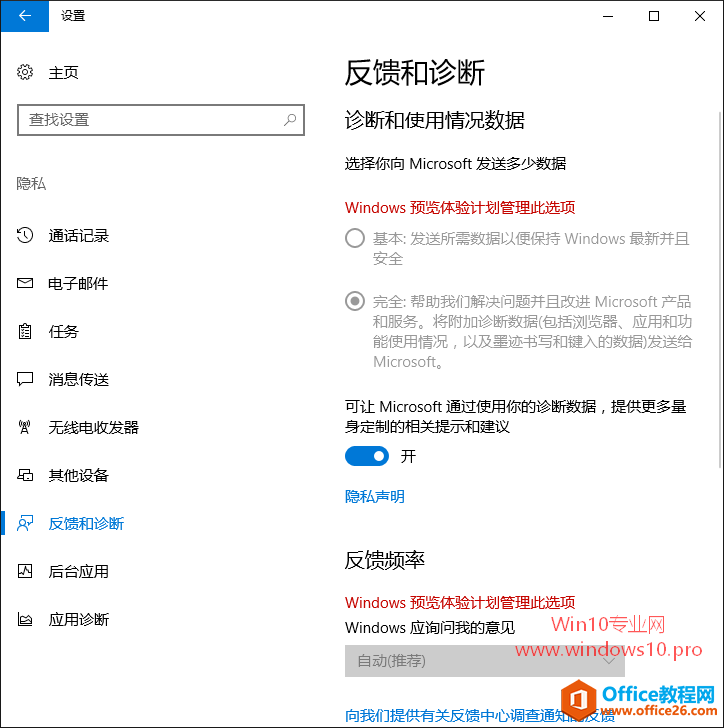
只不过在上面的截图中,MS酋长因为加入了Windows预览体验计划,必须向微软反馈数据,所以默认只能选择“完全”而不能修改为“基本”,所以这里显示提示“Windows预览体验计划管理此选项”。关于这一点可以参见《Win10获取会员版本“开始”按钮灰色不可用的原因及解决方法》和《Win10设置提示“某些设置由你的组织来管理”是怎么回事? 》两篇文章。
标签: Win10遥测功能
相关文章
- 详细阅读
-
如何为Win10家庭版开启组策略编辑器功能详细阅读

经常访问Win10专业网的朋友在看到需要编辑组策略的文章时,会发现,每一个教程都提供了两种方法:方法一是配置组策略;方法二是修改注册表。而两种方法的效果则是相同的。之所以这样,......
2022-04-19 316 组策略编辑器
-
Win10下如何使用DISM命令修复Windows映像详细阅读

DISM工具是一个部署映像服务和管理工具,已经陆续分享了一些DISM工具应用技巧。实际上使用DISM工具还可以修复损坏的Windows映像,下面我们来看一下微软官方的使用DISM工具修复Windows映像教程:......
2022-04-19 55 DISM命令 修复Windows映像
- 详细阅读
- 详细阅读



